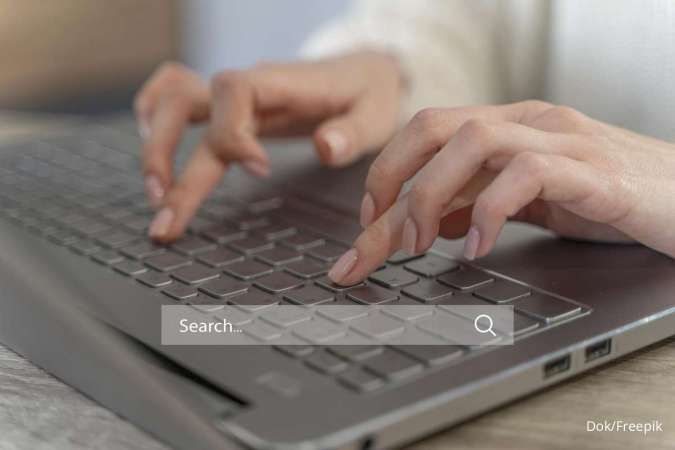Reporter: Bimo Adi Kresnomurti | Editor: Bimo Kresnomurti
KONTAN.CO.ID - JAKARTA. Simak cara mengatur koreksi otomatis pada keyboard. Nah, ada beberapa langkah untuk mengatasi kesalahan input pada keyboard pada fitur koreksi otomatis.
Fitur koreksi otomatis pada keyboard adalah fitur yang secara otomatis memperbaiki atau menyarankan perbaikan pada kata-kata yang salah ketik, ejaan yang salah, atau kesalahan lainnya saat Anda mengetik.
Fitur ini biasanya tersedia di aplikasi pesan, pengolah kata, atau pada perangkat seperti HP dan komputer.
Baca Juga: Cara Cek Spesifikasi Laptop dengan Cepat dan Mudah, Pemula Bisa Mencoba Sendiri
Fungsi Fitur Koreksi Otomatis
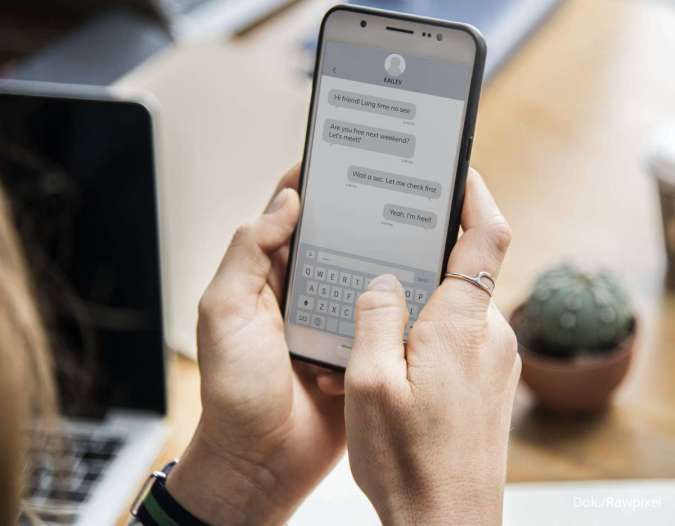
Nah, ada beberapa fungsi untuk koreksi otomatis di beberapa jenis perangkat.
- Perbaiki Kesalahan Ejaan: Fitur ini membantu memperbaiki kata yang salah ketik atau salah eja secara otomatis. Misalnya, jika Anda mengetik "tehno" maka fitur ini dapat menggantinya dengan "teknologi".
- Meningkatkan Kecepatan Mengetik: Dengan koreksi otomatis, Anda tidak perlu menghapus kata yang salah dan mengetiknya kembali. Ini bisa mempercepat proses pengetikan, terutama saat menggunakan perangkat mobile.
- Menyarankan Kata yang Tepat: Beberapa aplikasi memberikan saran kata yang lebih tepat atau lebih umum digunakan berdasarkan konteks kalimat yang sedang ditulis.
- Bantu Kesalahan Typo: Fitur ini membantu meminimalisir kesalahan typo yang sering terjadi saat mengetik cepat, terutama di HP.
Sayangnya, ada beberapa pengguna yang merasa terganggu dengan adanya fitur ini. Anda yang ingin mematikan fitur koreksi otomatis yang wajib diketahui oleh pengguna HP Android dan iPhone.
Baca Juga: Ini Cara Memakai Truecaller untuk Blokir SMS hingga Lacak Nomor HP dari Panggilan
Cara Mengatur Fitur Koreksi Otomatis
Cara mengatur fitur koreksi otomatis bisa berbeda-beda tergantung pada perangkat yang digunakan. Berikut adalah cara mengaturnya di beberapa platform umum:
1. Pada HP Android
- Buka Pengaturan.
- Pilih Bahasa & input.
- Pilih Keyboard virtual dan pilih keyboard yang Anda gunakan (misalnya Gboard).
- Pilih Koreksi teks atau Koreksi otomatis.
- Aktifkan opsi Koreksi otomatis dan sesuaikan pengaturan lainnya seperti saran kata atau auto-capitalization.
2. Pada iPhone (iOS)
- Buka Pengaturan.
- Pilih Umum > Papan Ketik.
- Aktifkan Koreksi Otomatis.
- Anda juga bisa mengatur Kata Pengganti untuk menambahkan kata-kata yang sering digunakan tetapi tidak ada di kamus.
Baca Juga: Cara Menggunakan WhatsApp di 2 HP Sekaligus Tanpa Ganti Nomor, Manfaatkan Fitur ini
3. Pada Laptop (Windows)
Jika menggunakan Microsoft Word atau aplikasi pengolah kata lainnya:
- Buka aplikasi dan pilih File > Opsi.
- Pilih Proofing dan aktifkan opsi seperti Periksa ejaan saat mengetik atau Koreksi otomatis.
Pada Windows 10 untuk pengaturan umum:
- Buka Pengaturan > Waktu & Bahasa > Pengetikan.
- Aktifkan Koreksi otomatis dan sesuaikan pengaturan bahasa dan saran kata.
Itulah penjelasan terkait cara mengatur koreksi otomatis pada keyboard dengan praktis untuk pemula.
Cek Berita dan Artikel yang lain di Google News


/2024/05/22/1898792727.jpg)